Wondershare UniConverter — Best logo remover for Windows and Mac
Un editor video facile da usare per aggiungere o rimuovere il logo sempre e ovunque.
Aggiungi il logo al video con un clic.
Aggiungi logo filigrana in movimento ai video senza stress.
Rimuovi il logo dai video in modo facile e veloce.
Taglia automaticamente i tuoi video e rende l’editing video facile e veloce.
Rimuovi facilmente ogni filigrana dai tuoi video.
Parte 1. I 5 migliori strumenti di rimozione del logo per Windows/Mac
1. Wondershare UniConverter
Wondershare UniConverter è senza dubbio uno dei migliori strumenti di rimozione del logo per macOS e Windows. Questa app è semplice da installare e usare e ha un'ampia gamma di funzioni di editing video. Per rimuovere un logo video con UniConverter, devi solo ritagliare il video per eliminare l'area filigranata senza influire sulla qualità del video. Quindi, puoi procedere a ruotare, capovolgere, tagliare, dividere, aggiungere sottotitoli e molto altro ancora. Inoltre, UniConverter consente agli utenti di convertire tra oltre 1000 formati di file.
Pro
Supporta oltre 1000 formati di file.
Supporta l’aggiunta di filigrana del logo dinamico ai video.
Perfetto se sei inesperto.
Contro
Nessuno.
2. Adobe Photoshop

Adobe Photoshop vale sicuramente il suo prezzo di $ 20 al mese. Con questa app Windows e macOS di livello professionale, gli utenti possono creare splendide foto, grafica e video ovunque, grazie allo spazio di archiviazione cloud gratis da 100 GB. A parte questo, puoi sfruttare strumenti come "Lasso" e "Spot Healing" per liberare i tuoi video dalle fastidiose filigrane. Gli utenti possono anche ritagliare e ridimensionare i video su Photoshop per eliminare l'area con filigrana. E oltre a generare grafica, Photoshop può anche progettare layout di pagine web.
Pro
Funzionalità avanzate di editing video.
100 GB di spazio di archiviazione cloud gratis.
Contro
Abbonamento mensile costoso.
3. inPixio Photo Studio 11
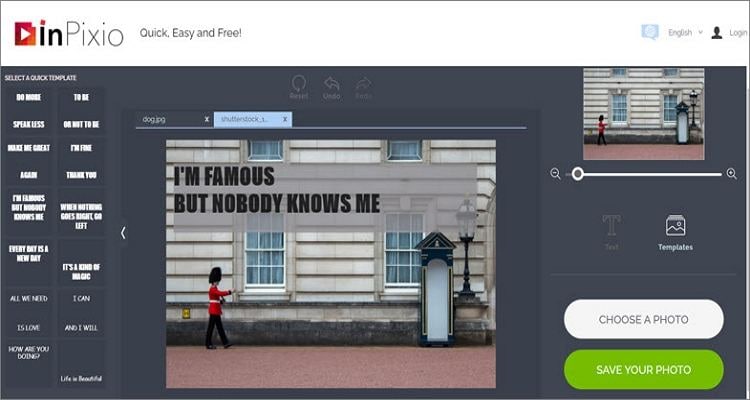
Se ritenssi che l'interfaccia utente di Photoshop sia troppo impegnativa da usare, scarica invece Photo Studio 11. Questo strumento di taglio digitale di Windows può ritagliare oggetti, persone, date e persino l'intero sfondo della foto per rimuovere gli elementi che vuoi. È interessante notare che puoi usare la funzione "Taglia" per tagliare e ritagliare oggetti fotografici e incollarli su un'altra immagine o scena. Inoltre, la versione premium costa appena $ 4,99 al mese. Tutto sommato, Photo Studio 11 è il software perfetto per proteggere la tua vecchia fototeca.
Pro
Interfaccia utente intuitiva con strumenti avanzati.
Supporta la maggior parte dei formati di foto.
Contro
La funzione di testo è piuttosto difettosa.
4. HitPaw

HitPaw è orgoglioso di essere il "più semplice" dispositivo di rimozione della filigrana per macOS e Windows. Ma ne vale la pena? Bene, questo logo remover eaggiungi logo eliminerà filigrane da foto e video con un singolo clic. Basta caricare la clip con filigrana, selezionare la filigrana di testo e premere il tasto "Rimuovi ed Esporta". Oltre a rimuovere le filigrane, HitPaw include anche un convertitore video, un generatore di meme, un cambio di velocità video, un ritaglio e altro ancora. Inoltre, otterrai un eccellente editor video online.
Pro
Specifico per l'aggiunta e la rimozione del log.
Editor video online ricco di funzionalità.
Contro
Gli utenti devono registrarsi per esportare i video.
5. Apowersoft Watermark Remover
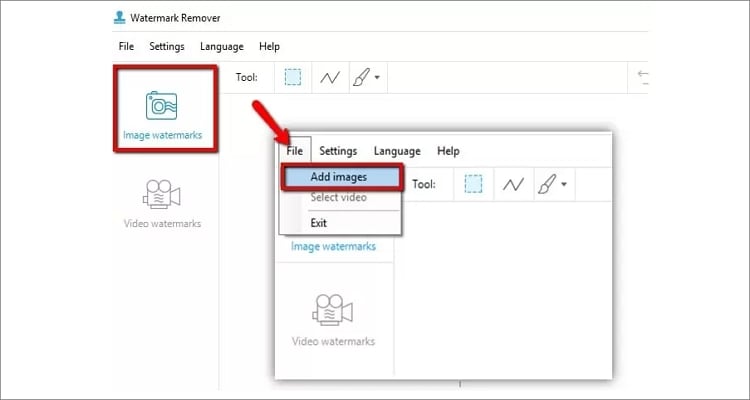
Se le altre app non ti impressionano, installa Apowersoft Watermark Remover sul tuo computer Windows. È un'app potente che eliminerà magicamente i tuoi video e le tue foto dalle filigrane. È interessante notare che gli strumenti di selezione della filigrana consentono agli utenti di scegliere un logo specifico sul video da rimuovere e lasciare il resto così com'è. Inoltre, questa app consente agli utenti di aggiungere filigrane a video e foto usando caratteri e immagini personalizzabili integrati. E, naturalmente, la qualità dell’uscita è buona.
Pro
Può rimuovere direttamente le filigrane dai file cloud.
Compatibile con la maggior parte dei formati video e immagine.
Contro
Disponibile solo per utenti Windows.
Parte 2. I 5 migliori aggiungi logo consigliati nel 2023
1. Watermarkly
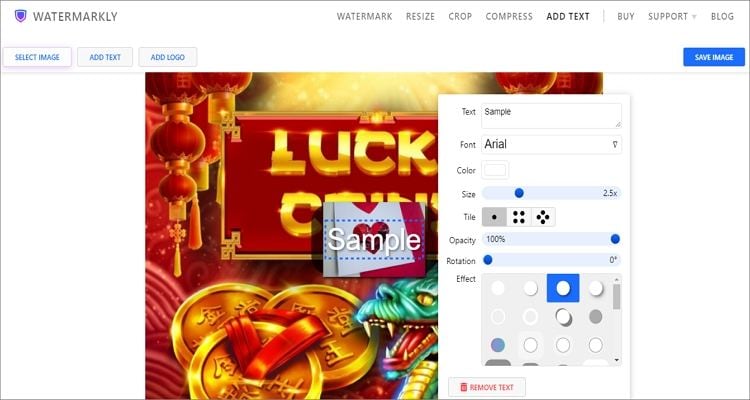
Watermarkly è un bellissimo aggiungi logo che funziona su ogni browser web. Viene fornito con una comoda piattaforma drag-and-drop per aggiungere ogni formato di foto, inclusi TIFF, BMP, JPG, PNG e altro. Dopo aver aggiunto una foto dall'archivio locale o cloud, puoi personalizzarla con filigrane di testo di vari caratteri, colori, dimensioni, opacità ed effetti. Oltre a ciò, questa app ti consente anche di aggiungere loghi personalizzati ai tuoi video. Inoltre, la funzione di ritaglio può anche fungere da rimozione del logo online dal video.
Pro
Supporta più formati di immagine.
Personalizzi loghi e filigrane con effetti unici.
Contro
Non converte le immagini in un formato diverso.
2. ImageOnline.Co
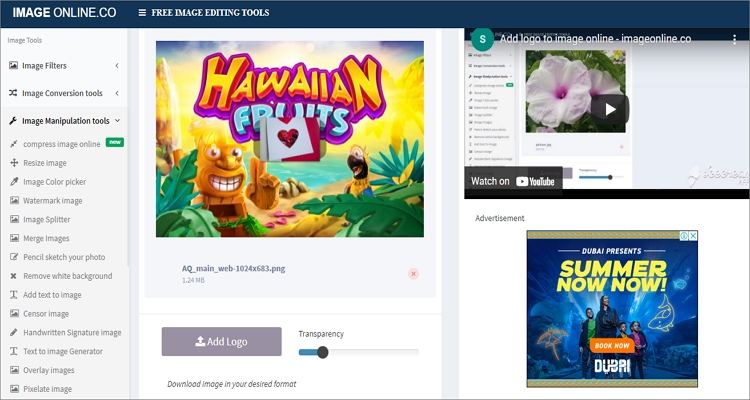
ImageOnline.Co è un sito web di modifica delle immagini gratis che consente agli utenti di aggiungere loghi o testi alle foto. Con la funzione "aggiungi logo alla foto", puoi caricare un file immagine, aggiungere un logo immagine e personalizzare il logo ritagliandolo e ridimensionandolo. Puoi anche scegliere la funzione "aggiungi testo all'immagine" per applicare filigrane di testo colorate alle tue foto. In entrambi i casi, gli utenti possono esportare i propri file immagine nei formati JPG o PNG. Nel complesso, è un editor di immagini ben confezionato.
Pro
Esporti immagini in JPG o PNG.
Applichi caratteri, colori e dimensioni personalizzati alle filigrane.
Contro
Interfaccia utente tartassata dalla pubblicità.
3. Voice2v
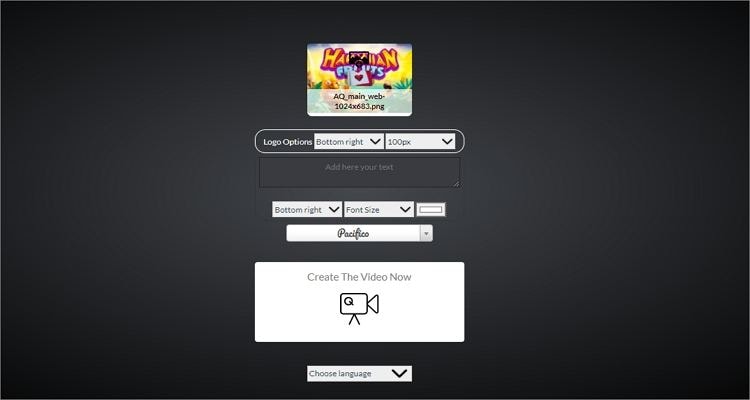
Se non ti dispiacessero le fastidiose pubblicità, allora Voice2v è il luogo perfetto per te. A differenza della maggior parte degli aggiungi logo online in questo elenco, questa app funziona con la maggior parte dei formati video. In altre parole, i creatori possono caricare file video e iniziare a personalizzarli con testi unici e loghi immagine. Quando si personalizza un video con una filigrana, gli utenti possono preimpostare la posizione del testo, la tonalità, la dimensione e il tipo di carattere. Un'altra cosa, la velocità di elaborazione video è elevata.
Pro
Applichi filigrane di testo e loghi immagine ai video.
Regoli le impostazioni del testo prima di salvare.
Contro
Tantissimi annunci fastidiosi.
4. Online Photo Watermarker
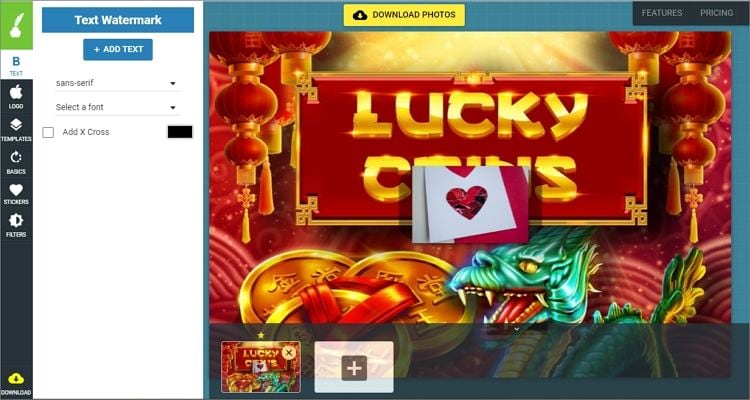
Online Photo Watermarker vanta probabilmente l'interfaccia utente più semplice in questo elenco. Ma dietro le quinte, è pieno di tutti gli strumenti essenziali di cui potresti aver bisogno per creare un video clip eccezionale. Basta trascinare e rilasciare la clip video e scegliere se aggiungere un testo, un logo, un filtro, un adesivo o un modello. Se desiderassi aggiungere un logo, questa app ti consente di personalizzare l'opacità e gli effetti ombra per far sì che il tuo logo non distragga. Puoi anche selezionare il colore dell'ombra, se lo desideri.
Pro
Interfaccia utente semplice e senza pubblicità.
Supporta l'elaborazione in lotti.
Contro
Gli utenti devono effettuare l'accesso per accedere ad alcune funzioni.
5. Apowersoft Watermark Remover
Se le altre app non t’mpressionano, installa Apowersoft Watermark Remover sul tuo computer Windows. È un'app potente che eliminerà magicamente le filigrane di tuoi video e dalle tue foto. È interessante notare che gli strumenti di selezione della filigrana consentono agli utenti di scegliere un logo specifico sul video da rimuovere e lasciare il resto così com'è. Inoltre, questa app consente agli utenti di aggiungere filigrane a video e foto usando caratteri e immagini personalizzabili integrati. E, naturalmente, la qualità dell’uscita è buona.
Pro
Può rimuovere direttamente le filigrane dai file cloud.
Compatibile con la maggior parte dei formati video e immagine.
Contro
Disponibile solo per utenti Windows.
Parte 3. Rimuovere facilmente il logo video con UniConverter
Ora in questa parte, voglio guidarti su come rimuovere un logo o una filigrana dai video con Wondershare UniConverter Rimuovi Filigrana. Qui impareremo come usare la funzione di ritaglio per tagliare sezioni video con filigrane di testo o loghi di immagini. Saprai anche come sfruttare la sua ampia suite di editing video. Impariamo!
Per Win 7 o versioni successive (64-bit)
Per macOS 10.11 o versioni successive
Passo 1 Avvia l’Editor Filigrana e importa i video.
Vai a Wondershare UniConverter > Toolbox > Editor Filigrana, vedrai un'interfaccia per rimuovere la filigrana. Fai clic sull'icona Aggiungi File per importare i video che vuoi.

Passo 2 Rimuovi i loghi dai video.
Fai clic sulla scheda Seleziona Area per trascinare la casella e selezionare la filigrana del logo nel video. E poi fai clic sulla scheda Rimuovi Filigrana, il logo del tuo video verrà automaticamente rimosso da UniConverter.

Suggerimento bonus: come aggiungere il logo al video in modo facile e veloce
Passo 1: Apri Wondershare UniConverter</ a>.
Esegui il software e premi il tasto Toolbox. Da lì, fai clic su Editor Filigrana, che avvierà una nuova interfaccia.

Passo 2: aggiungi video all'interfaccia.
Premi Aggiungi o + per inserire il video in UniConverter. Una volta completato il processo di caricamento, vai al passo 3.

Passo 3: aggiungi il logo al video.
Puoi aggiungere un logo al tuo video con UniConverter con un clic. Ora fai clic sulla scheda Aggiungi Immagine per caricare il tuo logo. Seleziona Posizione File per il nuovo video. Infine, fai clic sul tasto Aggiungi Filigrana per avviare l'elaborazione video.

Il video con il logo verrà salvato nella posizione del file selezionata.
Wondershare UniConverter ora supporta l'aggiunta di una filigrana con logo dinamico al video. Gli utenti possono impostare l'immagine o il logo di testo su dinamico. Basta selezionare la Filigrana Dinamica facendo clic sul tasto Filigrana Dinamica dopo aver importato il file immagine. Infine, fai clic sul tasto Aggiungi Filigrana per esportare i tuoi video con una filigrana immagine dinamica.
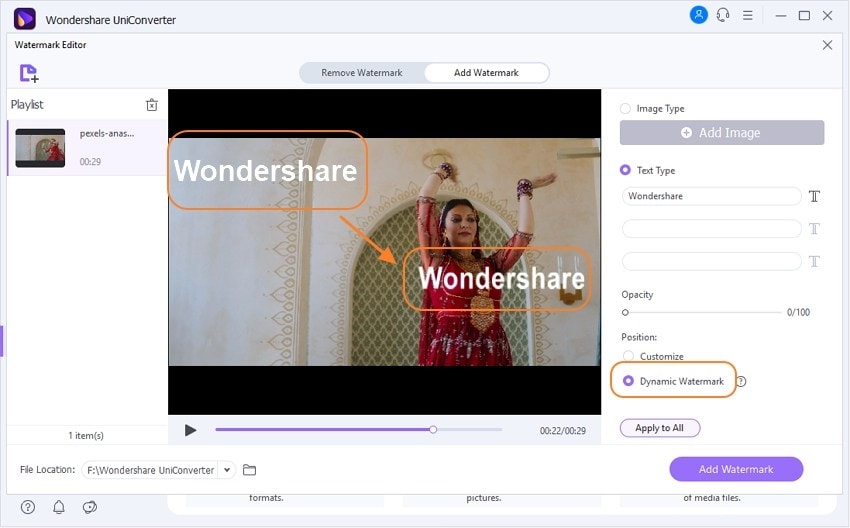
Prova sdesso Wondershare UniConverter Watermark Editor gratis!
Oltre 3.591.664 persone l'hanno scaricato per provare le funzionalità avanzate.
Parte 4. 3 cose che dovresti sapere sulla filigrana con logo
N. 1: Cosa rende un buon logo in filigrana?
Se tu fossi un principiante con i video di filigrana, ti starai chiedendo cosa serve per creare un logo di qualità. Innanzitutto, se tu stessi aggiungendo un'immagine, assicurati che sia di alta qualità per evitare di attirare un'attenzione non necessaria sul logo. In secondo luogo, posiziona la filigrana del logo agli angoli del fotogramma video per evitare di distrarre gli spettatori. Terzo e più importante, seleziona la misura corretta. Il tuo logo in filigrana non dovrebbe essere né troppo grande né troppo piccolo.
No.2: Come faccio ad aggiungere una filigrana al mio video online?
A volte potresti voler applicare un logo filigrana al tuo video sul tuo browser mobile. In tal caso, puoi usare un'opzione online come Voice2v.com (https://voice2v.com/Add-Logo-to-Video/). Tuttavia, è consigliabile usare app specifiche per computer poiché hanno strumenti di editing della filigrana più avanzati. Tuttavia, le app online avranno anche delle pubblicità che distraggono.
N. 3: Cos'è un logo in filigrana?
Una filigrana è un fermo immagine, un testo o un numero incorporato in un video. In genere, l'obiettivo principale dell'inclusione di un logo filigrana su un video o una foto è scoraggiare l'uso non autorizzato. Sfortunatamente, ciò potrebbe rendere difficile la condivisione di alcuni video su piattaforme rigorose come Vimeo e YouTube.
Conclusione
Ecco come aggiungere o rimuovere filigrane e loghi dai video. Mentre le opzioni avanzate come Adobe Photoshop e HitPaw faranno un ottimo lavoro, potresti essere scoraggiato dalle pesanti quote di abbonamento e dalle interfacce utente intimidatorie. Per le app online, le pubblicità e la mancanza di supporto per più formati è una delusione significativa. Quindi, rivolgiti a Wondershare UniConverter se si desiderassi un pacchetto all-in-one. Buon editing!
 Converti in batch MOV in MP4, AVI, 3GP, WAV e viceversa facilmente.
Converti in batch MOV in MP4, AVI, 3GP, WAV e viceversa facilmente. 


